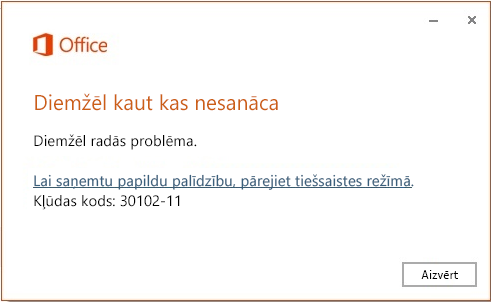Šīs kļūdas var tikt rādītas, ja radusies operētājsistēmas kļūda vai diskā trūkst vietas. Varat mēģināt novērst problēmu, veicot tālāk norādītās darbības. Vispirms norādīti visbiežāk izmantotie risinājumi, tāpēc izmēģiniet darbības pēc kārtas.
1. Atbrīvojiet vietu diskā
-
Ja ierīcē darbojas operētājsistēma Windows 10, dodieties uz rakstu Cietā diska vietas atbrīvošana sistēmā Windows 10.
-
Windows 8/8.1 un Windows 7 gadījumā skatiet rakstu Padomi par diska vietas atbrīvošanu personālajā datorā.
2. Restartējiet ierīci un vēlreiz mēģiniet instalēt sistēmu Office
Lai pārinstalētu Office, atlasiet instalējamo versiju un izpildiet šīs darbības.
3. Pārbaudiet, vai esat instalējis jaunākos Windows atjauninājumus
Izpildiet rakstā Atjaunināšanas Windows 10 norādītās darbības.
4. Darbiniet sistēmas failu pārbaudīšanas rīku, lai labotu trūkstošus vai bojātus sistēmas failus
Papildinformāciju par sistēmas failu pārbaudes rīku skatiet rakstā Sistēmas failu pārbaudes rīka izmantošana, lai labotu trūkstošus vai bojātus sistēmas failus.
Zemāk atlasiet savu operētājsistēmu.
-
Ar peles labo pogu noklikšķiniet uz Sākums un pēc tam atlasiet Komandu uzvedne (administrators).
-
Komandu uzvednē ierakstiet šīs komandas un pēc katras no tām nospiediet taustiņu Enter.
sfc/scannow
-
Kad sistēmas skenēšana ir pabeigta, mēģiniet instalēt Office vēlreiz.
-
Pavelciet no ekrāna labās malas un pēc tam pieskarieties Meklēt. (Ja lietojat peli, norādiet uz ekrāna augšējo labo stūri, pārvietojiet peles kursoru uz leju un pēc tam noklikšķiniet uz Meklēt.)
-
Meklēšanas lodziņā ierakstiet komandu uzvedne.
-
Rezultātu sarakstā pavelciet uz leju vai ar peles labo pogu noklikšķiniet uz Komandu uzvedne un pēc tam pieskarieties vai noklikšķiniet uz Palaist kā administratoram.
-
Logā Administrators: Komandu uzvednes logā ierakstiet tālāk esošo komandu un nospiediet taustiņu Enter.
dism /online /cleanup-image /restorehealth
-
Kad sistēmas skenēšana ir pabeigta, mēģiniet instalēt Office vēlreiz.
-
Noklikšķiniet uz Sākums > Visas programmas > Piederumi un pēc tam ar peles labo pogu noklikšķiniet uz Komandu uzvedne un atlasiet Palaist kā administratoram.
-
Komandu uzvednē ierakstiet šīs komandas un pēc katras no tām nospiediet taustiņu Enter.
sfc/scannow
-
Kad sistēmas skenēšana ir pabeigta, mēģiniet instalēt Office vēlreiz.
5. Atsvaidziniet operētājsistēmu Windows (Windows 10 vai 8.1)\veiciet lokālu jaunināšanu (atkārtotu instalēšanu) (Windows 7)
-
Noklikšķiniet uz pogas Sākums (apakšējā kreisajā stūrī) un pēc tam atlasiet Iestatījumi.
-
Atlasiet Atjaunināšana un drošība > Atkopšana.
-
Sadaļā Šī datora atiestatīšana atlasiet Sākt darbu.
-
Izvēlieties opciju Paturēt manus failus un izpildiet ekrānā redzamos norādījumus.
Izpildiet rakstā Kā atsvaidzināt, atiestatīt vai atjaunot datoru minētās darbības.
Izpildiet rakstā Kā veikt lokālu jaunināšanu operētājsistēmā Windows Vista, Windows 7, Windows Server 2008 un Windows Server 2008 R2 minētās darbības.